win7系统给压缩包添加密码的操作步骤
win7纯净版系统压缩包制作完成后,直接打开解压就可以了,出于文件安全考虑,许多小伙伴会选择给压缩包加密,一定程度上保护数据安全,在传输过程中不容易被泄露。但很多小伙伴只会给文件夹加密,给压缩包加密的操作方法还是比较不熟悉,这该怎么操作?下面跟随小编脚步一起看下win7系统给压缩包添加密码的操作步骤。
具体方法如下:
1、选中需要压缩的文件,右键点击,选择“添加到压缩文件”;

2、在弹出的窗口中,将选项卡切换至“常规”,点击“设置密码”;
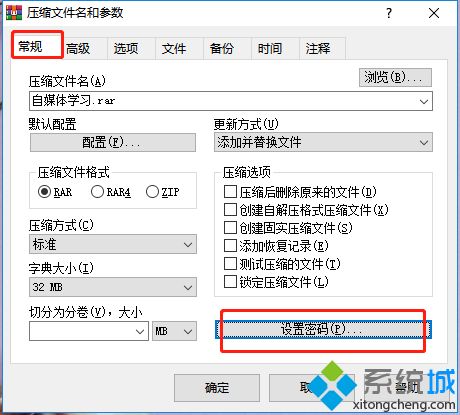
3、输入两次密码,最后点击“确定”即可。
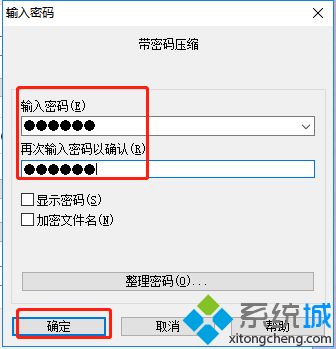
以上内容就是Win7系统设置压缩文件密码的操作方法,如果你需要为压缩文件夹设置密码,简单三步操作即可完成,希望本篇教程对大家有所帮助!
相关教程:不压缩文件夹设置密码win7压缩包解压是乱码右键没有添加到压缩文件我告诉你msdn版权声明:以上内容作者已申请原创保护,未经允许不得转载,侵权必究!授权事宜、对本内容有异议或投诉,敬请联系网站管理员,我们将尽快回复您,谢谢合作!










